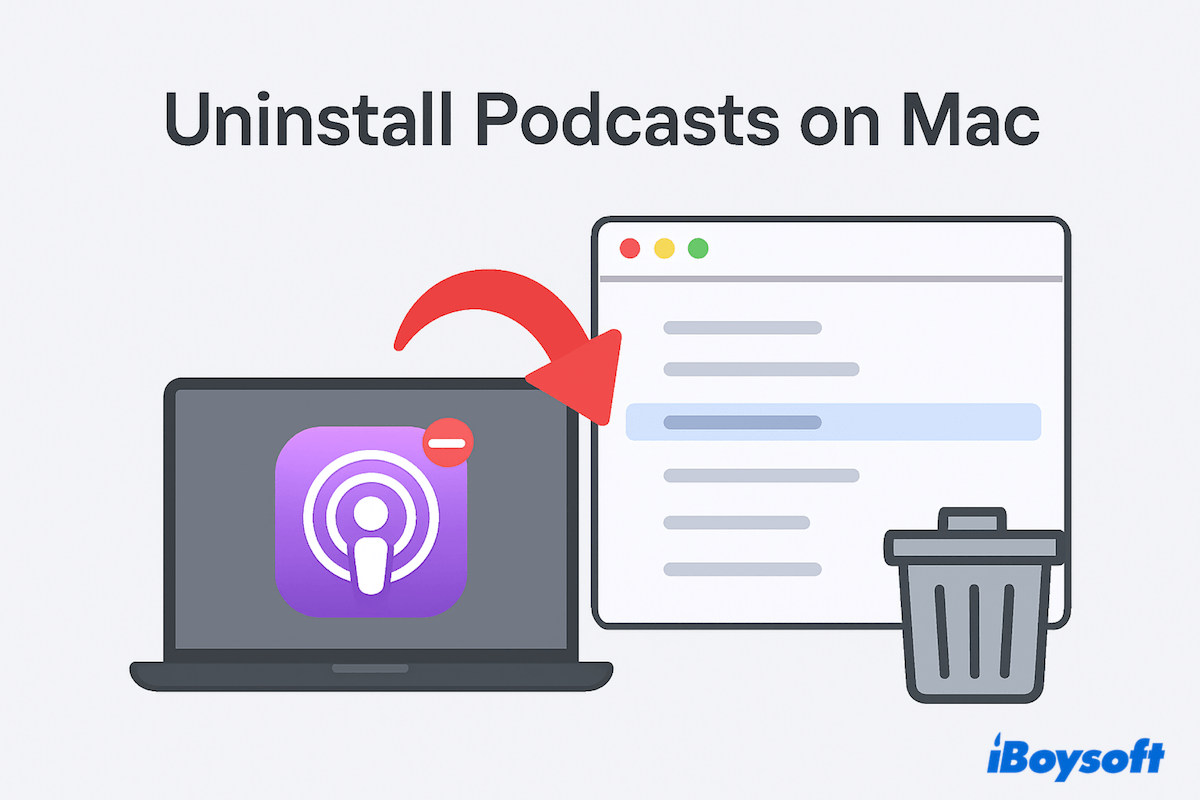O aplicativo de Podcasts é um programa pré-instalado em todo Mac, projetado para permitir que você descubra, assine e ouça seus programas favoritos. Embora seja útil para alguns, muitos usuários de Mac acham desnecessário e prefeririam removê-lo para economizar espaço ou organizar seu sistema.
Não preciso de um Podcast no meu Mac, pois consome muita memória. Por favor, me diga como remover o aplicativo de Podcasts do meu Mac. - discussion.apple.com
Aplicativos como Podcasts, Música e TV podem ser deletados no Mac, como posso realizar isso? - reddit.com
Por que não consigo desinstalar diretamente o aplicativo de Podcasts no Mac? O problema é que o Podcasts é um aplicativo do sistema, o que significa que não pode ser desinstalado tão facilmente quanto aplicativos de terceiros. Felizmente, existem várias abordagens, desde ajustes aprovados pela Apple até métodos avançados no Terminal que podem ajudá-lo a gerenciar ou mesmo remover completamente o aplicativo de Podcasts do seu Mac.
Como desinstalar Podcasts do Mac
Em resumo, você pode usar esses métodos para desinstalar Podcasts no Mac:
| Melhor opção: Ocultar e desativar Podcasts. |
| Se você precisar de espaço: Apenas delete episódios. |
| Se quiser removê-lo completamente: Terminal, mas arriscado. |
#1 Forma segura aprovada pela Apple
Se você deseja parar Podcasts de incomodar sem mexer nos arquivos do sistema, a Apple oferece algumas opções seguras.
Nota: Alguns dos passos podem variar ligeiramente dependendo da sua versão do aplicativo, mas o processo funciona da mesma maneira.
- Remova Podcasts da Dock e da Barra lateral: Clique com o botão direito do mouse no ícone Podcasts na Dock, saia dele e selecione Opções > Remover da Dock.
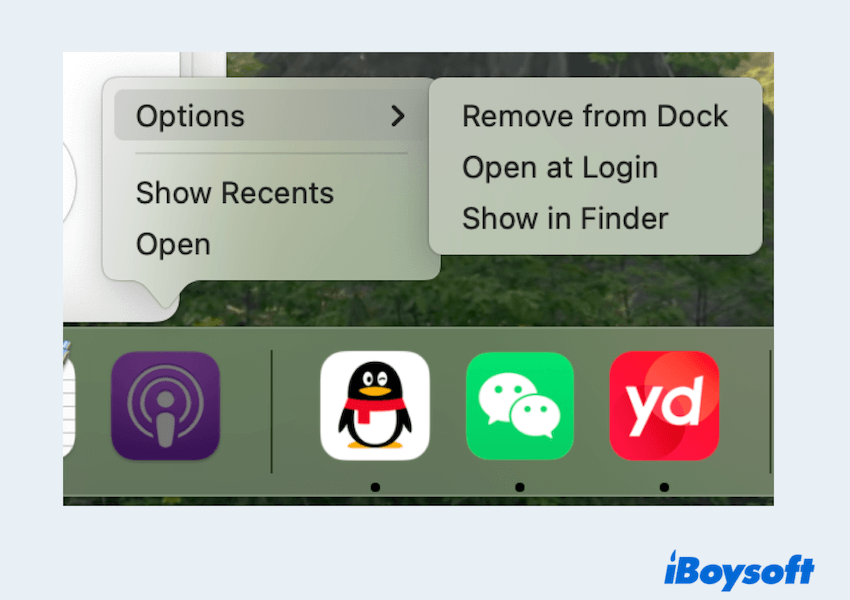
- Abra o Finder, vá para Finder > Preferências > Barra lateral e desmarque Podcasts para ocultá-lo.
- Inicie Podcasts e vá para Configurações, em seguida, clique nas setas para desativar o Download Automático.
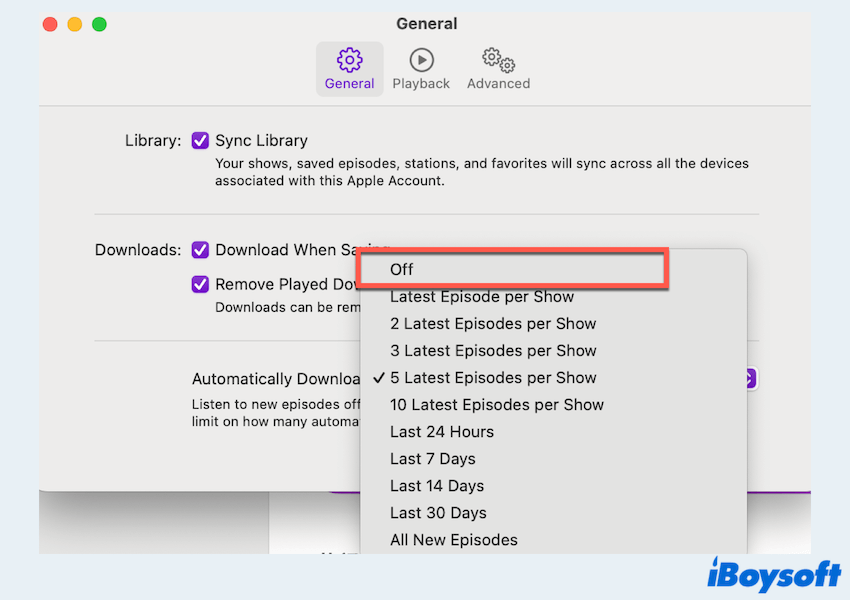
- Vá para o menu Apple > Preferências do Sistema > Notificações > Podcasts e desative-os.
- Arraste o aplicativo Podcasts para uma pasta no Launchpad ou restrinja-o através do Tempo de Uso > Limites de Apps.
Este método efetivamente remove os Podcasts do seu caminho sem arriscar a estabilidade do sistema.
# 2 Maneira avançada e complexa usando Terminal
Para aqueles determinados a remover completamente os Podcasts, você pode usar o Terminal do Mac. Esteja ciente de que isso envolve desativar Proteção da Integridade do Sistema (SIP) no Modo de Recuperação do macOS e modificar arquivos do sistema, o que pode levar à instabilidade. Prossiga com cuidado e por sua própria conta e risco.
- Reinicie o seu Mac e, enquanto reinicia, mantenha pressionadas as teclas Command + R para inicializar no Modo de Recuperação do macOS.
- No menu superior, clique em Utilitários > Terminal.
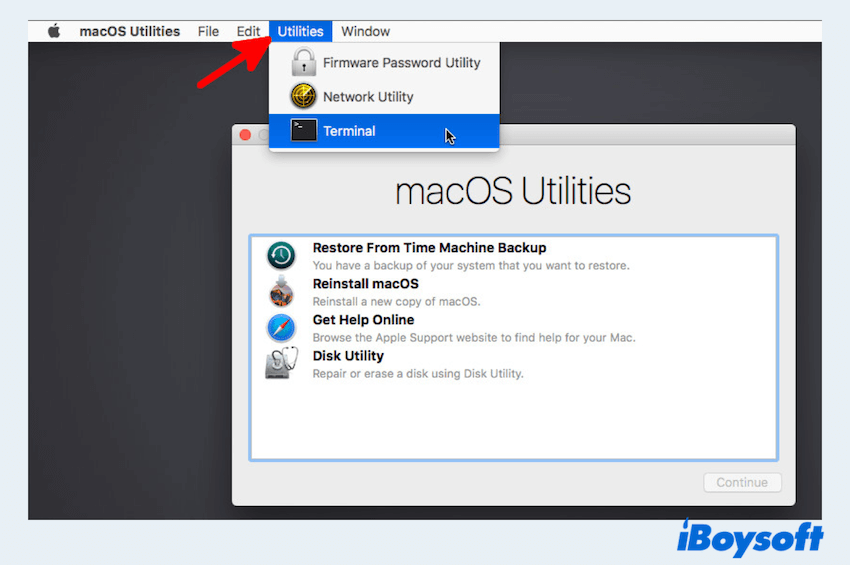
- Na janela do Terminal, digite csrutil disable e pressione a tecla Enter.
- Você verá uma mensagem de que o SIP foi desativado, então reinicie o seu Mac normalmente.
- Abra o Finder > Aplicativos > Utilitários > Terminal.
- Digite sudo rm -rf /Applications/Podcasts.app e insira a sua senha de administrador quando solicitado.
- Reinicie o seu Mac novamente no Modo de Recuperação do macOS.
- Execute csrutil enable e pressione a tecla Enter.
Depois disso, o Podcasts será removido. Lembre-se de que futuras atualizações do macOS podem reinstalá-lo. Compartilhe esta postagem para ajudar mais usuários que queiram desinstalar Podcasts no Mac.
Um Excelente Desinstalador para Remover Apps Completamente
Se você está procurando uma solução mais amigável para desinstalar aplicativos no Mac, considere LimparMeuApp. Este desinstalador all-in-one ajuda você:
- Remova aplicativos teimosos e todos os seus arquivos ocultos.
- Limpe restos de lixo do sistema após a desinstalação.
- Libere espaço valioso no disco com apenas alguns cliques.
- Ferramenta leve e fácil de usar para começar.
- Economize tempo e esforço em busca frenética em várias pastas da Biblioteca.
Ao contrário dos métodos manuais, CleanMyApp garante um processo de remoção completo e seguro sem exigir que você desative as proteções do sistema. Faça o download e experimente~
Pensamentos finais
Desinstalar Podcasts do Mac não é simples porque é um aplicativo do sistema, mas você ainda tem várias opções. Para a maioria dos usuários, os métodos aprovados pela Apple - removê-lo da Dock, parar os downloads e esconder o aplicativo - serão mais do que suficientes. Usuários avançados podem mergulhar no Terminal.
Para outros aplicativos problemáticos, use o CleanMyApp para uma remoção completa.
Perguntas frequentes sobre desinstalar Podcasts no Mac
- QComo remover Podcasts baixados no Mac?
-
A
Abra o aplicativo Podcasts > Biblioteca, clique com o botão direito no episódio e escolha Remover Download.
- QComo se livrar de um aplicativo que não desinstala no Mac?
-
A
Arraste-o para o Lixo, ou se for um aplicativo do sistema, use o Terminal ou um desinstalador de terceiros como o CleanMyApp.
- QPor que não consigo excluir Podcasts, Music, Apple TV...do meu Mac?
-
A
Porque são aplicativos do sistema embutidos, o macOS os protege de serem removidos. Você só pode ocultá-los ou desativá-los a menos que use métodos avançados do Terminal.